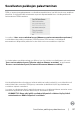Users Guide
Table Of Contents
- Yleiskatsaus
- Pika-asetukset-valintaikkunan käyttäminen
- Perusnäyttötoimintojen asettaminen
- Esiasetettujen tilojen kiinnittäminen sovelluksiin
- Windowsin järjestäminen Easy Arrangella
- Useiden videotulojen hallinta
- Sovellusten paikkojen palauttaminen
- Energiansäästöominaisuuksien käyttäminen
- Muita pikanäppäimiä
- Liitä DDM Aktiiviseen ikkunaan (Vain Windows 10)
- Vianhaku
14 | Windowsin järjestäminen Easy Arrangella
On muita kehittyneitä tapoja käyttää Easy Arrange -ominaisuutta. Katso alla olevaa taulukkoa.
Ominaisuus Toiminto Kuvaus
Parannettu
Easy Arrange
Mukautetut
asettelut
• Tallenna ja nimeä 5 mukautettua Easy Arrange -mallia.
• Konguroi x*y -mallit.
5 MRU (viimeksi
käytetyt) aset-
telut
• Paina Ctrl+Shift+Home kiertääksesi viimeisen 5 MRU
-asettelun joukossa.
Osion kokoa muu-
tetaan lennossa
• Pidä Ctrl-näppäintä alhaalla samalla kun muutat nykyistä
Easy Arrange -asettelua säätääksesi asettelun solujen
kokoa ja lukumäärää.
• Äskettäin muodostettu Easy Arrange -malli tallennetaan
Easy Arrange -kuvakkeen paikkaan.
• Pidä Ctrl-näppäintä painettuna samalla kun napsautat
muokattua asettelukuvaketta palauttaaksesi sen oletus-
asetteluun.
Easy Arrange
-asettelut pystyti-
laa varten
• Pystytilan Easy Arrange -kuvakkeet esitetään, kun
näyttöä käännetään.
HUOMAUTUS Jokusovellus voi vaatia sovelluksen ikkunaan tehokkaan
vähimmäistehokkuustarkkuuden. Sovellus ei välttämättä sovi Easy Arrange
-vyöhykkeelle, jos vyöhyke on pienempi kuin vaadittu ikkunan koko.